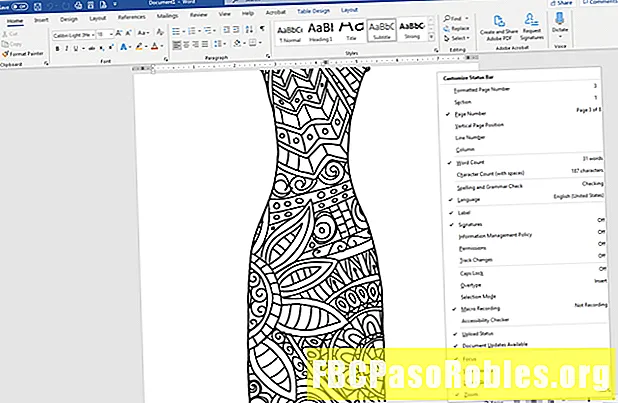உள்ளடக்கம்
- இந்த கட்டுப்பாடுகள் அனைத்தும் என்ன செய்கின்றன?
- பொத்தான்கள்
- தொடு மேற்பரப்பு
- பட்டியல்
- வீடு
- சிரி பொத்தான்
- தொகுதி மேல் / கீழ்
- தொடு மேற்பரப்பைப் பயன்படுத்துதல்
- நகரும் சின்னங்கள்
- பயன்பாடுகளை நீக்குகிறது
- கோப்புறைகளை உருவாக்குதல்
- பயன்பாட்டு மாற்றி
- தூங்கு
- ஆப்பிள் டிவியை மறுதொடக்கம் செய்யுங்கள்
- அடுத்து என்ன?
இந்த கட்டுப்பாடுகள் அனைத்தும் என்ன செய்கின்றன?

ஆப்பிள் டிவி உங்கள் தொலைக்காட்சியில் நீங்கள் என்ன செய்கிறீர்கள் என்பதைக் கட்டுப்படுத்துகிறது - இது சேனல்களை மாற்றும்படி கேட்டு அவற்றை மாற்ற அனுமதிக்கிறது, இது மிகவும் புத்திசாலித்தனமான ஆப்பிள் சிரி ரிமோட்டிற்கு நன்றி. எனவே, உங்கள் ஆப்பிள் டிவியை எவ்வாறு கட்டுப்படுத்துவது?
பொத்தான்கள்
ஆப்பிள் ரிமோட்டில் வெறும் ஆறு பொத்தான்கள் உள்ளன; இடமிருந்து வலமாக அவை:
- மேலே தொடு மேற்பரப்பு
- பட்டி பொத்தான்
- முகப்பு பொத்தான்
- ஸ்ரீ (மைக்ரோஃபோன்) பொத்தான்
- தொகுதி மேல் / கீழ்
- விளையாடு / இடைநிறுத்து
தொடு மேற்பரப்பு
ஐபோன் அல்லது ஐபாட் போலவே ஆப்பிள் ரிமோட்டின் மேற்பகுதி தொடு உணர்வும் கொண்டது. இதன் பொருள் நீங்கள் கேம்களுக்குள் உள்ள இடைமுகத்தில் இதைப் பயன்படுத்தலாம், மேலும் வேகமாக முன்னோக்கி அல்லது உள்ளடக்கத்தை முன்னாடி போன்ற விஷயங்களைச் செய்ய ஸ்வைப் இயக்கங்களைப் பயன்படுத்தவும் உங்களை அனுமதிக்கிறது. ஆப்பிள் இதைப் பயன்படுத்துவது தொடுவதைப் போலவே இயல்பாக இருக்க வேண்டும், தட்டுவதற்கு சரியான இடத்தைக் கண்டுபிடிக்க உங்கள் தொலைதூரத்தில் நீங்கள் ஒருபோதும் சிதற வேண்டியதில்லை. தொடு மேற்பரப்பைப் பயன்படுத்துவது பற்றி மேலும் அறியவும்.
பட்டியல்
உங்கள் ஆப்பிள் டிவியில் செல்ல மெனு உங்களை அனுமதிக்கிறது. ஸ்கிரீன்சேவரைத் தொடங்க விரும்பினால் ஒரு படி மேலே செல்ல ஒரு முறை அழுத்தவும் அல்லது இரண்டு முறை அழுத்தவும். எடுத்துக்காட்டாக, பயன்பாட்டிற்குள் இருக்கும்போது பயன்பாட்டைத் தேர்ந்தெடுப்பது / முகப்பு பார்வைக்குத் திரும்ப இதைப் பயன்படுத்தலாம்.
வீடு
முகப்பு பொத்தான் (இது தொலைதூரத்தில் ஒரு பெரிய காட்சியாகத் தோன்றுகிறது) பயனுள்ளதாக இருக்கும், ஏனெனில் நீங்கள் பயன்பாட்டில் எங்கிருந்தாலும் அது உங்களை வீட்டு பார்வைக்குத் திருப்பித் தரும். நீங்கள் ஒரு சிக்கலான விளையாட்டுக்குள் ஆழமாக இருந்தால் அல்லது தொலைக்காட்சியில் ஏதேனும் ஒன்றைப் பார்க்கிறீர்கள் என்றால் பரவாயில்லை, இந்த பொத்தானை மூன்று விநாடிகள் வைத்திருங்கள், நீங்கள் வீடு.
சிரி பொத்தான்
சிரி பொத்தானை மைக்ரோஃபோன் ஐகானால் குறிக்கப்படுகிறது, ஏனெனில் நீங்கள் இந்த பொத்தானை அழுத்திப் பிடித்துக் கொள்ளும்போது சிரி நீங்கள் சொல்வதைக் கேட்பார், அதன் அர்த்தத்தைக் கண்டுபிடித்து, முடிந்தால் சரியான முறையில் பதிலளிப்பார்.
இந்த மூன்று எளிய உதவிக்குறிப்புகள் இது எவ்வாறு செயல்படுகிறது என்பதைப் புரிந்துகொள்ள உங்களுக்கு உதவ வேண்டும், நீங்கள் பேசுவதற்கு முன் பொத்தானை சுருக்கமாக கீழே வைத்திருப்பதை உறுதிசெய்து கொள்ளுங்கள், நீங்கள் முடிந்ததும் பொத்தானை விடுங்கள்.
- "10 விநாடிகள் முன்னாடி."
- "பார்க்க ஒரு திரைப்படத்தைக் கண்டுபிடி."
- "இடைநிறுத்து."
இந்த பொத்தானை ஒரு முறை தட்டவும், அதைச் செய்ய நீங்கள் கேட்கக்கூடிய சில விஷயங்களை சிரி உங்களுக்குக் கூறுவார். இங்கே விளக்கப்பட்டுள்ளபடி, எல்லா வகையான காரியங்களையும் செய்ய நீங்கள் அதைக் கேட்கலாம். பயன்படுத்த மிகவும் சிக்கலான மற்றும் சிக்கலான பழைய பழங்கால ரிமோட் கண்ட்ரோல்களை விட இது சிறந்த வழி (வேடிக்கையாக 1950 ஜெனித் ரிமோட்டிற்கான இந்த விளம்பரத்தைப் பாருங்கள்).
தொகுதி மேல் / கீழ்
இது ஆப்பிள் ரிமோட்டில் உள்ள மிகப்பெரிய இயற்பியல் பொத்தானாக இருந்தாலும், இது வேறு எந்த பொத்தானை விடவும் குறைவாகவே செய்கிறது, இதைப் பயன்படுத்த அல்லது அளவை குறைக்க. அல்லது ஸ்ரீவிடம் கேளுங்கள்.
தொடு மேற்பரப்பைப் பயன்படுத்துதல்
தொலைதூரத்தின் தொடு உணர் பகுதியை நீங்கள் பல வழிகளில் பயன்படுத்தலாம்.
பயன்பாடுகள் மற்றும் முகப்புத் திரையைச் சுற்றி நகர்த்த இந்த மேற்பரப்பில் உங்கள் விரலை நகர்த்தி, மெய்நிகர் கர்சர் சரியான இடத்தில் இருக்கும்போது பொத்தானைக் கிளிக் செய்வதன் மூலம் உருப்படிகளைத் தேர்ந்தெடுக்கவும்.
திரைப்படங்கள் அல்லது இசையை வேகமாக முன்னோக்கி நகர்த்தவும். அவ்வாறு செய்ய, நீங்கள் 10 வினாடிகள் வேகமாக முன்னோக்கி செல்ல மேற்பரப்பின் வலது பக்கத்தை அழுத்த வேண்டும் அல்லது 10 விநாடிகளை முன்னாடி வைக்க தொடு மேற்பரப்பின் இடது பக்கத்தில் அழுத்தவும்.
உள்ளடக்கத்தின் மூலம் விரைவாகச் செல்ல, உங்கள் கட்டைவிரலை மேற்பரப்பின் ஒரு பக்கத்திலிருந்து மற்றொன்றுக்கு ஸ்வைப் செய்ய வேண்டும், அல்லது உள்ளடக்கத்தின் மூலம் துடைக்க விரும்பினால் உங்கள் கட்டைவிரலை மெதுவாக சரிய வேண்டும்.
ஒரு திரைப்படம் இயங்கும் போது தொடு மேற்பரப்பில் ஸ்வைப் செய்யுங்கள், மேலும் உங்களுக்கு தகவல் சாளரம் வழங்கப்படும் (கிடைத்தால்). ஸ்பீக்கர் வெளியீடு, ஒலி மற்றும் பலவற்றை உள்ளடக்கிய சில அமைப்புகளை இங்கே மாற்றலாம்.
நகரும் சின்னங்கள்
பயன்பாட்டு ஐகான்களை திரையில் பொருத்தமான இடங்களுக்கு நகர்த்த நீங்கள் தொடு மேற்பரப்பைப் பயன்படுத்தலாம். அவ்வாறு செய்ய, ஐகானுக்குச் செல்லவும், கடினமாக அழுத்தி, ஐகான் தள்ளாட்டம் காணத் தொடங்கும் வரை தொடு மேற்பரப்பை அழுத்திப் பிடிக்கவும். இப்போது நீங்கள் தொடு மேற்பரப்பைப் பயன்படுத்தி ஐகானை திரையைச் சுற்றி நகர்த்தலாம், ஐகானை அந்த இடத்தில் கைவிட விரும்பினால் மீண்டும் தட்டவும்.
பயன்பாடுகளை நீக்குகிறது
நீங்கள் ஒரு பயன்பாட்டை நீக்க விரும்பினால், ஐகான் அசையும் வரை அதைத் தேர்ந்தெடுத்து தொடு மேற்பரப்பில் இருந்து உங்கள் விரலை அகற்ற வேண்டும். தொடு மேற்பரப்பில் மீண்டும் உங்கள் விரலை மெதுவாக வைக்க வேண்டும் - ரிமோட் கிளிக் செய்யாமல் கவனமாக இருங்கள். மிகக் குறுகிய தாமதத்திற்குப் பிறகு, அ கூடுதல் விருப்பங்கள் தட்டவும் கேட்கும் உரையாடல் தோன்றும் விளையாடு / இடைநிறுத்து பிற விருப்பங்களை அணுக பொத்தானை அழுத்தவும். நீக்கு பயன்பாடு என்பது நீங்கள் காணும் விருப்பங்களுக்குள் இருக்கும் சிவப்பு பொத்தானாகும்.
கோப்புறைகளை உருவாக்குதல்
உங்கள் பயன்பாடுகளுக்கான கோப்புறைகளை உருவாக்கலாம். அவ்வாறு செய்ய, பயன்பாட்டை தள்ளாக்கும் வரை தேர்ந்தெடுத்து, தொடு மேற்பரப்பை மெதுவாக மேலே தட்டுவதன் மூலம் கூடுதல் விருப்பங்கள் உரையாடலை அணுகவும் (மேலே). தோன்றும் விருப்பங்களிலிருந்து தேர்ந்தெடுக்கவும் கோப்புறையை உருவாக்கவும் தேர்வு. இந்த கோப்புறைக்கு பொருத்தமான ஒன்றை நீங்கள் பெயரிடலாம், பின்னர் மேலே விவரிக்கப்பட்டுள்ளபடி பயன்பாடுகளை சேகரிப்பில் இழுத்து விடுங்கள்.
பயன்பாட்டு மாற்றி
எந்த iOS சாதனத்தையும் போலவே, தற்போது செயலில் உள்ள பயன்பாடுகளை மதிப்பாய்வு செய்யவும் கட்டுப்படுத்தவும் உதவும் ஆப்பிள் டிவியில் பயன்பாட்டு மாற்றி உள்ளது. அதைப் பெற அழுத்துங்கள் வீடு பொத்தான் அடுத்தடுத்து இரண்டு முறை. தொடு மேற்பரப்பில் இடது மற்றும் வலது ஸ்வைப்ஸைப் பயன்படுத்தி சேகரிப்பைத் தொடரவும், காட்சிகள் நடுவில் தெளிவாக இருக்கும்போது பயன்பாடுகளை ஸ்வைப் செய்வதன் மூலம் அவற்றை மூடவும்.
தூங்கு
உங்கள் ஆப்பிள் டிவியை தூங்க வைக்க அழுத்திப் பிடிக்கவும் வீடு பொத்தானை.
ஆப்பிள் டிவியை மறுதொடக்கம் செய்யுங்கள்
விஷயங்கள் சரியாக இயங்கவில்லை எனில் நீங்கள் எப்போதும் ஆப்பிள் டிவியை மறுதொடக்கம் செய்ய வேண்டும் - எடுத்துக்காட்டாக, எதிர்பாராத அளவு இழப்பை நீங்கள் சந்தித்தால். முகப்பு மற்றும் மெனு பொத்தான்களை ஒரே நேரத்தில் அழுத்தி வைத்திருப்பதன் மூலம் கணினியை மறுதொடக்கம் செய்யுங்கள். உங்கள் ஆப்பிள் டிவியில் எல்.ஈ.டி ஒளிர ஆரம்பிக்கும் போது அவற்றை வெளியிட வேண்டும்.
அடுத்து என்ன?
உங்கள் ஆப்பிள் சிரி ரிமோட்டைப் பயன்படுத்துவதில் இப்போது நீங்கள் அதிகம் அறிந்திருக்கிறீர்கள், இன்று நீங்கள் பதிவிறக்கம் செய்யக்கூடிய மிகச் சிறந்த ஆப்பிள் டிவி பயன்பாடுகளைப் பற்றி மேலும் அறிய வேண்டும்.